
Читайте также:
|
Данная операция отличается от операции копирования тем, что в новый раздел никакие данные не переносятся. Новый раздел (в данном случае он называется Backup Partition – «резервный раздел») создается как бы «про запас», чтобы вы впоследствии вручную или с помощью специальной программы резервного копирования могли помещать в него копии данных или системной информации.
Создание резервного раздела является более сложной процедурой, чем копирование раздела, и потому для ее выполнения предусмотрен специальный мастер.
Чтобы его вызвать, необходимо в левой части окна PartitionMagic в разделе Pick a Task выбрать пункт Create a backup partition (Создать резервный раздел).
ПРИМЕЧАНИЕ ____________________
В роли такой «специальной программы» выступает утилита DataKeeper, которая входит в состав «коробочного» варианта пакета PartitionMagic 8. Ранее утилита DataKeeper поставлялась вместе с другой программой от компании PowerQuest, которая называется Drive Image и предназначена для создания образов жестких дисков. И DataKeeper, и Drive Image рассматриваются в главе 4.
На первом шаге работы мастера вам предлагается выбрать физический диск, на котором будет размещен резервный раздел, а на втором – место расположения этого раздела. Мастер предварительно анализирует параметры имеющихся разделов и предлагает на выбор лишь наиболее подходящие варианты. Например, если на диске имеется нераспределенный участок, то именно он будет указан как рекомендуемый вариант.
Тем не менее возможен и другой подход, когда PartitionMagic «отщипывает» свободные участки от имеющихся разделов. Эти свободные участки могут быть использованы и для наращивания резервного раздела, создаваемого на нераспределенном участке диска.
Весьма важным шагом в работе мастера является этап, на котором вы должны указать параметры создаваемого раздела. Помимо размера, к ним относятся (рис. 3.23):
тип раздела (основной или логический диск); если свободный участок расположен внутри дополнительного раздела, то единственно возможным вариантом является логический диск;
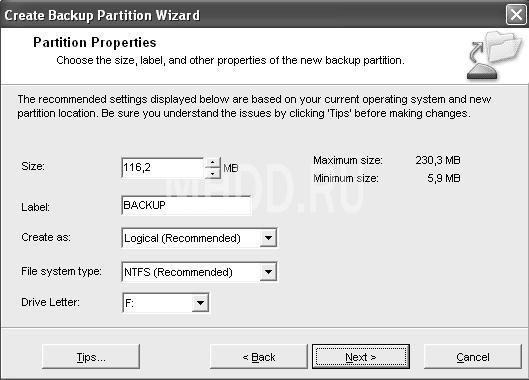
Рис. 3.23. Окно установки параметров резервного раздела
тип файловой системы; по умолчанию раздел будет отформатирован под ту файловую систему, которая используется в момент работы с PartitionMagic;
буква диска для резервного раздела.
Дата добавления: 2015-08-21; просмотров: 68 | Нарушение авторских прав
| <== предыдущая страница | | | следующая страница ==> |
| Копирование разделов | | | Конвертирование разделов |